Anda dapat melakukannya dengan mengirimkan beberapa undangan atau dengan alat khusus
- Mengirim undangan acara di Outlook dengan beberapa opsi waktu tidak selalu mudah.
- Menggunakan file ICS atau add-in khusus mungkin merupakan cara terbaik untuk mengirim jenis undangan ini.
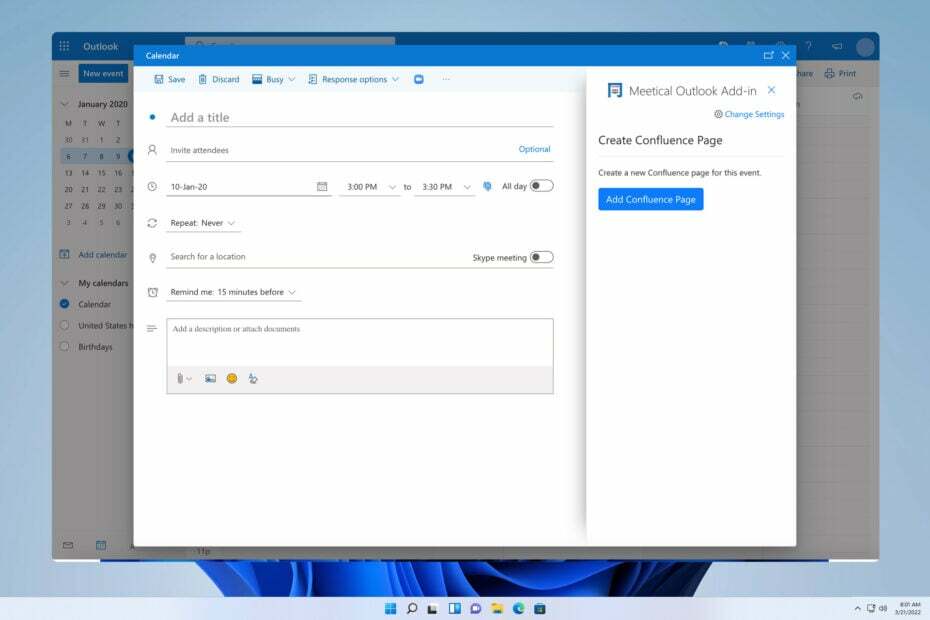
Outlook sepenuhnya mendukung acara dan undangan, tetapi banyak pengguna yang bertanya-tanya bagaimana cara mengirim undangan Outlook dengan pilihan berkali-kali.
Ini memungkinkan penerima untuk memilih waktu terbaik untuk rapat, sehingga Anda dapat melihat mengapa fitur ini berguna. Dalam panduan hari ini, kami akan menunjukkan cara membuat jenis undangan ini, jadi mari kita mulai.
Bisakah saya mengirim satu undangan Outlook untuk beberapa tanggal?
Secara default, Outlook tidak mendukung pengiriman undangan rapat dengan beberapa slot waktu. Ini adalah kelemahan utama, tetapi ada cara untuk mengatasi keterbatasan ini dengan melakukan hal berikut:
- Anda dapat mengirim beberapa undangan individual.
- Alternatifnya, Anda dapat menggunakan alat pihak ketiga untuk melewati batasan ini.
Bagaimana cara mengirim undangan Outlook berkali-kali?
1. Buat janji temu di Outlook
- Buka Outlook dan klik Kalender ikon di sudut kiri bawah.

- Klik Janji Baru ikon.

- Pergi ke Asisten Penjadwalan di Outlook.
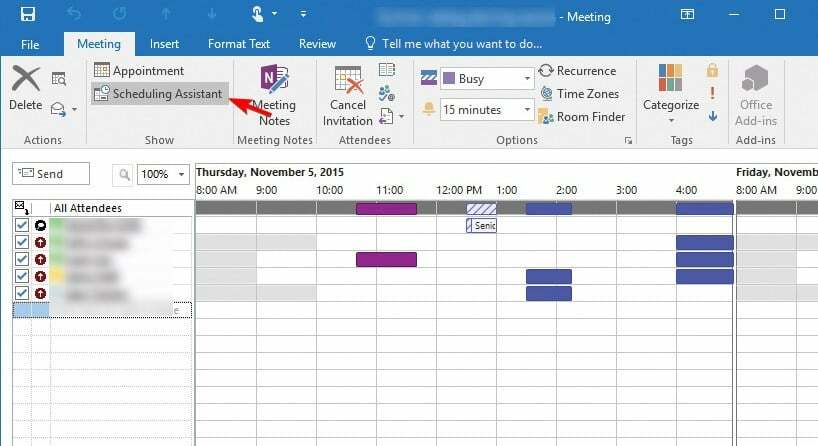
- Sekarang Anda akan melihat semua slot waktu yang tersedia. Seret dan lepas slot waktu yang tersedia ke undangan.
- Klik Peserta tab dan undang peserta yang diinginkan.
- Terakhir, klik Mengirim untuk mengirim undangan.
Untuk mempelajari lebih lanjut tentang rapat, kami memiliki panduan hebat tentang caranya meneruskan undangan rapat jadi pastikan untuk tidak melewatkannya.
2. Buat undangan individu untuk setiap slot
- Buka Outlook, dan masuk ke Kalender.
- Pilih Janji Baru dan menambahkan peserta.

- Atur waktu yang diinginkan dan klik Mengirim.
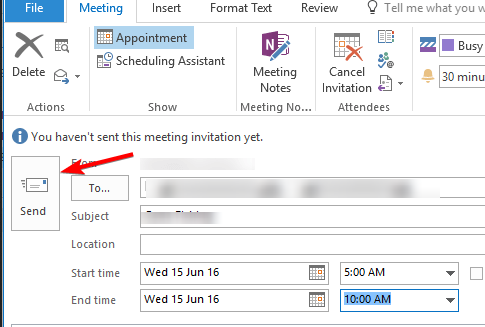
- Ulangi langkah-langkah dari atas untuk setiap slot waktu.
Ini adalah solusi yang cepat dan berguna, tetapi mungkin tidak praktis karena Anda harus mengirim beberapa permintaan rapat di Outlook. Selain itu, penerima Anda mungkin kesulitan mengelola beberapa email undangan acara.
Untuk memastikan bahwa Anda tidak melewatkan informasi pertemuan penting apa pun, pastikan untuk melakukannya memeriksa peserta rapat sebelum setiap pertemuan.
3. Lampirkan file ICS dalam email
- Di Outlook, buka Kalender.
- Klik semua Barang baru dan pilih Janji temu.
- Masukkan waktu yang diinginkan dan informasi lainnya.
- Sekarang pergi ke Mengajukan dan pilih Simpan sebagai.
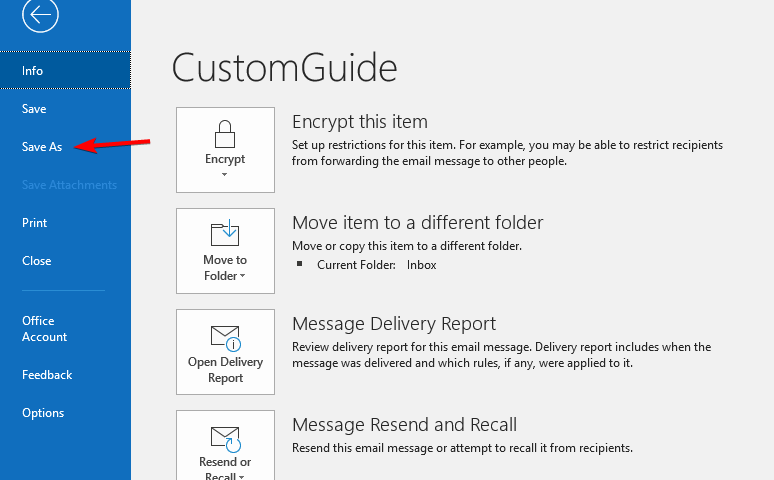
- Masukkan nama yang diinginkan untuk file dan pastikan untuk memilih iCalendar format di Simpan sebagai tipe bidang.

- Ulangi langkah-langkah di atas untuk membuat beberapa file ICS, masing-masing dengan slot waktu yang berbeda.
- Buat pesan email baru dan tambahkan semua file ICS Anda sebagai lampiran.
- Sekarang kirim email ke semua peserta Anda.
Agar metode ini berfungsi, Anda perlu menjelaskan kepada peserta untuk membuka satu file ICS yang memenuhi slot waktu yang diinginkan dan menambahkannya ke Kalender Outlook untuk memilihnya.
Metode ini bagus karena memungkinkan Anda membuat undangan kalender Outlook dengan banyak tanggal tanpa menggunakan alat pihak ketiga.
Mengirim banyak undangan bisa sedikit rumit, tetapi kami memiliki panduan tentang caranya tambahkan BCC ke undangan rapat, jadi pastikan Anda memeriksanya untuk informasi lebih lanjut.
- Cara Membuat File PST di Outlook
- Cara Membuat Tampilan Kotak Masuk Terpadu di Outlook
- Cara Mengaktifkan & Menggunakan Copilot di Outlook [Langkah Mudah]
- Cara Menambahkan & Melihat GIF dari Email Outlook
- Cara Mengimpor Kontak Outlook ke iPhone
4. Gunakan add-in FindTime
- Membuka Pandangan. Pergi ke Rumah dan pilih Dapatkan Add-in.
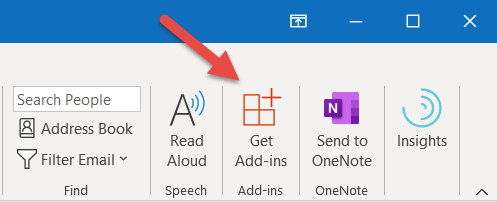
- Cari FindTime, pilih, dan pilih Menambahkan.
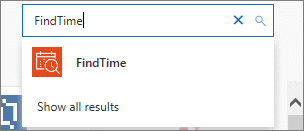
- Setelah menambahkan FindTime, buka dan siapkan rapat baru.
- Klik Jajak Pendapat Pertemuan Baru dan pilih slot waktu yang tersedia.
- Setelah Anda mengirimkan undangan rapat, peserta akan memiliki opsi untuk memilih waktu rapat sendiri.
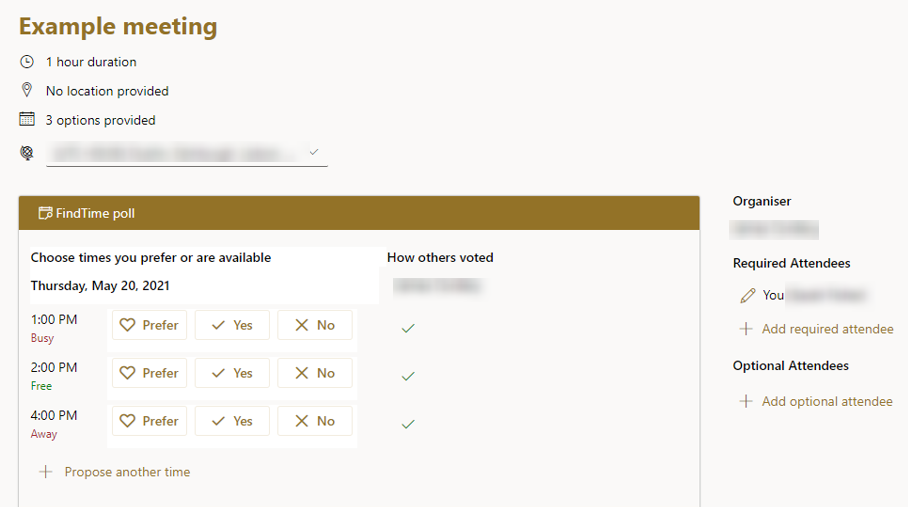
Ini adalah cara termudah untuk membuat undangan Outlook dengan beberapa slot waktu, jadi pastikan untuk mencobanya.
Kami berharap setelah membaca panduan ini Anda tahu cara mengirim undangan Outlook berkali-kali. Sayangnya, fitur ini tidak tersedia secara bawaan, tetapi Anda masih dapat mengaksesnya menggunakan metode dari panduan ini.
Untuk mempelajari lebih lanjut tentang subjek ini, Anda mungkin ingin mengunjungi kami lihat kapan acara kalender dibuat di Outlook panduan untuk informasi lebih lanjut.
Metode apa yang Anda gunakan untuk mengirim undangan dengan beberapa slot waktu? Beri tahu kami di komentar di bawah.


![Tidak Dapat Melakukan Operasi yang Diminta di Outlook [Fix]](/f/f1f1bc4ee252d83fffae45590929d116.png?width=300&height=460)